روش های مختلفی برای خالی کردن رم لپ تاپ وجود دارد. از پاک کردن برنامه ها و فایل های اضافه گرفته تا ریستارت کردن سیستم؛ زمانی باید رم لپ تاپ را خالی یا اصطلاحا سبک کرد که سرعت سیستم کاهش پیدا کرده باشد. هنگام کند شدن لپ تاپ سونی و دیگر سیستم های ویندوزی، معمولا فضای رم پر شده و سرعت پردازش ها را کاهش داده است. در این شرایط می توان با خالی کردن رم لپ تاپ، مشکل را حل کرد. در ادامه روش های خالی کردن رم در ویندوز را به شما آموزش می دهیم. در صورت نیاز به دریافت خدمات تخصصی تر، تیم تعمیر لپ تاپ نمایندگی ایسوس در مرکز سخت افزار ایران، همراه شما هستند.

روش های خالی کردن رم لپ تاپ سونی
روش هایی که در ادامه معرفی می کنیم، منحصر به محصولات سونی نیستند. شما می توانید رم لپ تاپ خود (از هر برندی) را به یکی از این روش ها خالی کنید تا فضای حافظه برای اجرای عملیات پردازشی، باز باشد. رایج ترین روش های خالی کردن رم لپ تاپ های ویندوزی عبارتند از:
1. ریست کردن سیستم
شاید عجیب باشد اما گاهی راه اندازی مجدد لپ تاپ، باعث خالی شدن حافظه رم آن می شود. حافظه رم ایستا نیست و بعد از قطعی برق، همه اطلاعات ذخیره شده روی آن از بین می روند. بنابراین پس از ریست کردن سیستم، رم خالی می شود.
2. بررسی میزان استفاده برنامه ها از رم با Task Manager
شما می توانید برای خالی کردن رم لپ تاپ، از Task Manager کمک بگیرید. این برنامه، میزان استفاده برنامه های مختلف از رم را نشان می دهد.
- کلیدهای ترکیبی Ctrl + Shift + Esc را فشار دهید تا تسک منیجر باز شود.
- سپس روی گزینه More Details کلیک کنید تا اطلاعات بیشتری از فرآیندهای مختلف به دست آورید.
- در مرحله بعدی، تب Processes را انتخاب کرده و در ستون Memory میزان استفاده پردازش های مختلف از رم را ببینید.
- با کلیک کردن روی عنوان Memory میتوانید رتبه بندی فرآیندهای مختلف را بر اساس میزان استفاده آنها از رم مشاهده کنید.
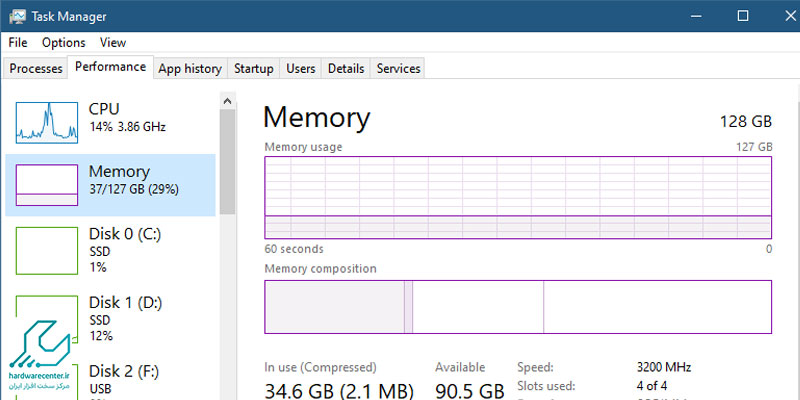
- برای کسب اطلاعات بیشتر هم تب Performance را اجرا کنید.
- پنجره جدیدی در این تب باز می شود که باید بخش Memory را در آن انتخاب نمایید.
- به این ترتیب، جدولی نمایش داده می شود که میزان مصرف رم در زمانهای مختلف را نشان می دهد.
بیشتر بخوانید: آموزش ویروس کشی لپ تاپ سونی
3. حذف یا غیر فعال کردن برخی از نرم افزارها
برای خالی کردن رم لپ تاپ، بد نیست که برخی از برنامه ها و نرم افزارها را حذف و یا غیرفعال کنید. به ویژه برنامه هایی که مدتهاست با آنها کار نکرده ای و عملا استفاده ای ندارند.
- وارد تنظیمات شده سپس Apps را بزنید و روی گزینه Uninstall در کنار برنامه های مد نظر خود کلیک کنید.
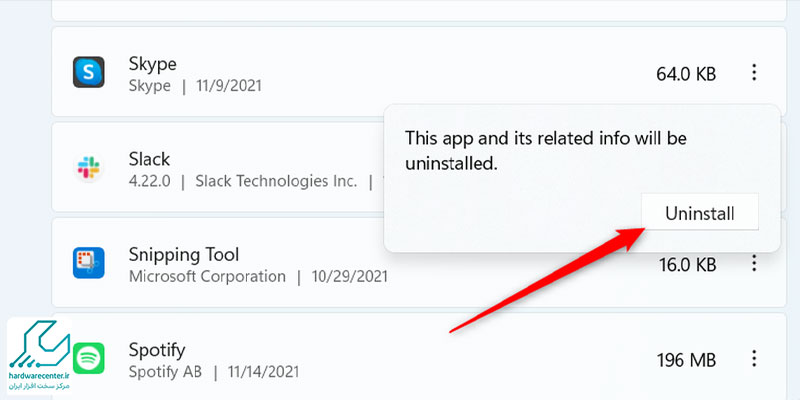
- اگر نمی خواهید یک اپلیکیشن خاص را حذف کنید اما مطمئن هستید بخش قابل توجهی از حافظه رم را اشغال میکند، میتوانید از اجرای آن هنگام روشن شدن سیستم عامل جلوگیری کنید.
- بدین جهت، تسک منیجر را اجرا کرده و این بار به تب Startup بروید.
- پس از پیدا کردن اپ مورد نظر، وارد ستون Status شده و گزینه Disable را بزنید.
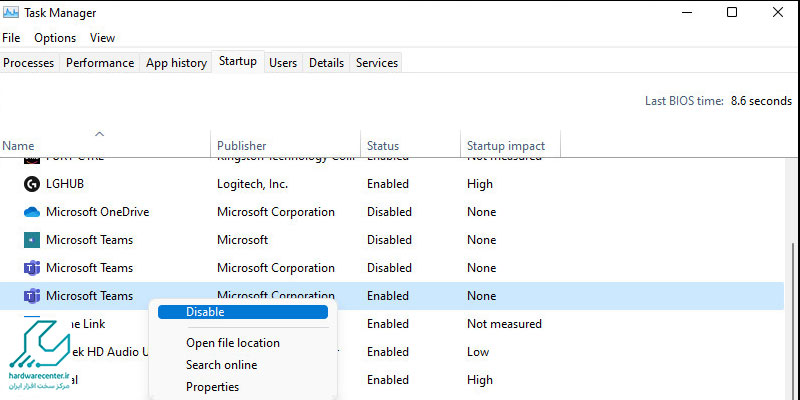
4. استفاده از نرم افزارهای کم حجم
تا حد امکان، نسخه های کم حجم تر نرم افزارها را دانلود و نصب کنید. همچنین می توانید برنامه هایی را که کمتر از آنها استفاده می کنید، غیر فعال کرده و تنها هنگام استفاده، آنها را فعال نمایید. به عنوان مثال، لازم نیست چند مرورگردر سیستم خود داشته باشید؛ نمونه های دیگر را غیرفعال کرده و در صورت ضرورت، از آنها استفاده کنید.
5. ویروس کشی لپ تاپ
یک راهکار عالی برای خالی کردن رم لپ تاپ، ویروس کشی سیستم و از بین بردن بدافزارهاست. بسیاری از ویروس ها و برنامه های مخرب، فضای رم را اشغال کرده و از این طریق، پردازش ها را کند و مختل می کنند. در چنین شرایطی، با اسکن مداوم ویندوز با استفاده از آنتی ویروس های قوی و معتبر، از کاهش سرعت لپ تاپ جلوگیری خواهید کرد.
6. تنظیم حافظه مجازی لپ تاپ
اگر با پیغام پر شدن حافظه مجازی یا Virtual Memory مواجه می شوید، بهتر است برای خالی کردن رم لپ تاپ، این بخش را تنظیم کنید.
- برای این کار ابتدا به Control Panel بروید. نمایش را از گوشه سمت راست پنجره را از حالت Category به Small icons تغییر دهید.
- سپس System را انتخاب کنید. در مرحله بعدی، از سمت چپ گزینه Advanced system settings را بزنید.
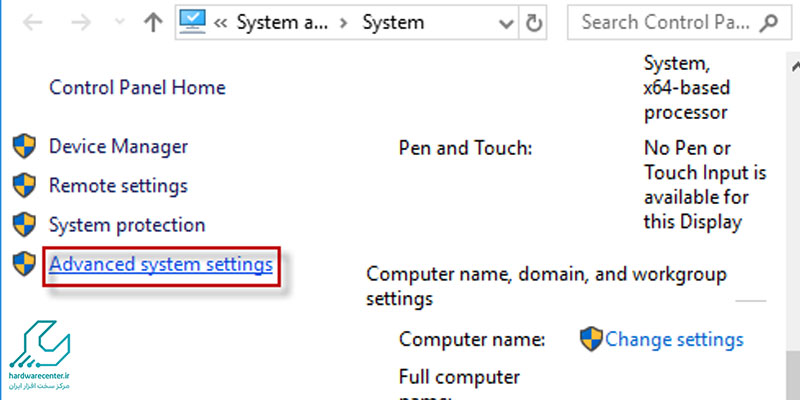
- پنجره جدیدی باز می شود که باید تب Advanced را در آن انتخاب کرده و روی Settings زیر بخش Performance بزنید.
- مجددا به تب Advanced بروید و دکمه Change را بزنید.
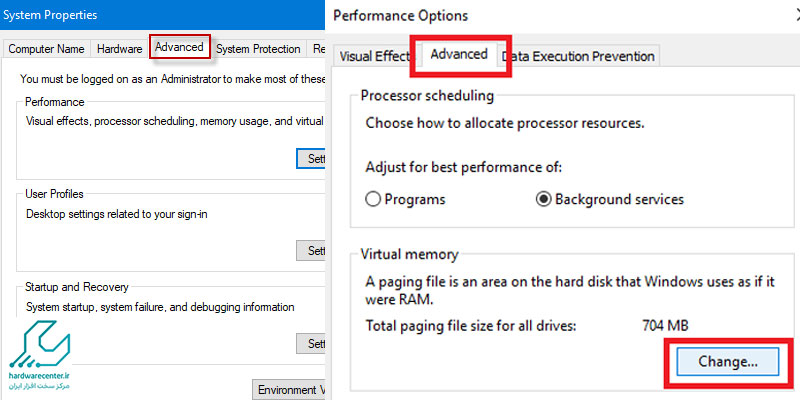
- در پنجره نمایش داده شده، گزینهPaging File Size قابل مشاهده است.
- در اکثر مواقع بهتر است گزینه Automatically Manage را فعال نگه دارید؛ اما می توانید در صورت نیاز، این مقدار را به صورت دستی هم تنظیم کنید.
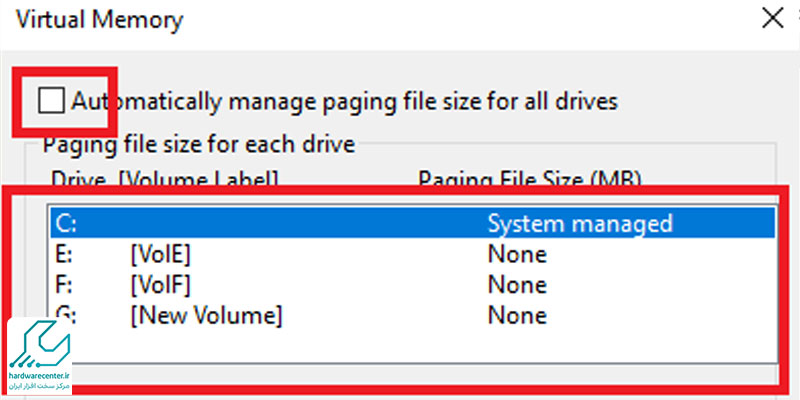
بیشتر بخوانید: آموزش نصب ویندوز در لپ تاپ سونی
ارتقا رم لپ تاپ
آخرین روش برای خالی کردن رم لپ تاپ، ارتقا دادن این بخش است. ReadyBoost به شما کمک می کند که تنها با یک فلش، حافظه را افزایش دهید. البته این روش بسیار قدیمی است و در حال حاضر، تقریبا منسوخ شده است. همچنین این روش در لپ تاپ های مجهز به حافظه SSD کاربرد ندارد. بنابراین برمی گردیم به ارتقا دادن حافظه رم لپ تاپ که البته روشی پر هزینه است.
بیشتر لپ تاپ ها قابلیت ارتقا دادن رم را دارند؛ با این حال پیش از باز کردن دستگاه، مطمئن شوید که مدل لپ تاپ شما محدودیتی از این نظر ندارد. برای این منظور، بهتر است از تکنسین های تعمیر لپ تاپ سونی کمک بگیرید. همکاران ما ضمن بررسی مادربرد و دیگر قطعات، عملیات ارتقا رم را به شکل حرفه ای انجام می دهند.



